Hvordan trimme Snapchat-videoer - med standard eller profesjonelle redaktører
Snapchat-applikasjonen er en flott plattform for å fange, redigere og dele videoene dine med dine kjære og venner. Den lar imidlertid bare brukere dele videoer som ikke er lengre enn 60 sekunder. Hvis du vil legge til en historie og dele videoene dine med verden, må du kanskje trimme Snapchat-videoene dine.
Heldigvis trenger du ikke å søke etter den beste måten å trimme Snapchat-videoer på. I dette innlegget kan du raskt vite hvordan du trimmer en video på Snapchat på fire enkle og raske metoder. Så, spenn deg fast og fortsett å lese hele artikkelen.
Guideliste
Den beste måten å trimme Snapchat-videoer med mange funksjoner Hvordan trimme Snapchat-videoer med appen [Detaljerte trinn] 2 effektive måter å trimme en Snapchat-video på Android/iPhone Vanlige spørsmål om trimming av Snapchat-videoerDen beste måten å trimme Snapchat-videoer med mange funksjoner
Er du redd for at Snapchat-videoen din er for lang til å trimmes? Vel, lange videoer og store filstørrelser er ikke et problem når du har AnyRec Video Converter på enheten din. Dette verktøyet lar deg trimme Snapchat-videoer til flere klipp innen 60 sekunder. Dessuten har den mange fascinerende redigeringsfunksjoner som vil hjelpe deg å gjøre Snapchat-videoene dine mer estetisk vakre. Så slutt å nøle og last ned denne fantastiske appen nå på Windows/Mac-enheten din. Og vennligst følg de skisserte trinnene nedenfor for hvordan du enkelt trimmer Snapchat-videoer.

Trim Snapchat-videoer til flere segmenter med ønsket lengde raskt.
Støtte eksport av videoer med de forhåndsinnstilte Snapchat-innstillingene.
Beskjær, roter, vend, slå sammen og del videoene dine for å gjøre dem mer tiltalende.
Gi AI-teknologi for raskt å oppskalere lavkvalitets Snapchat-videoer.
Tilleggsfunksjoner for å legge til forhåndslagde temaer og effekter til videoer.
100% Sikker
100% Sikker
Trinn å følge:
Trinn 1.For å komme i gang, last ned AnyRec Video Converter på din Windows/Mac-enhet. Deretter starter du den og klikker på "Legg til filer"-knappen for å laste opp Snapchat-videoer for å trimme. Du kan også dra og slippe alle filene dine sammen for enkel opplasting.

Steg 2.Når filene er lagt til programvaren, kan du nå begynne å trimme videoene dine. Klikk på "Klipp ut"-knappen, og et nytt vindu vises på skjermen. Etter det kan du justere start- og sluttposisjonene til "Time Bar" for å trimme. Når du er ferdig, klikker du på "Lagre"-knappen.

Trinn 3.I tillegg til å trimme Snapchat-videoer, kan du også klikke på "Rediger"-knappen for å beskjære, rotere, legge til lyd, legge til effekter og filtre til videoer, etc.

Trinn 4.Til slutt klikker du på rullegardinlisten "Lagre til" og velger en angitt plassering for filene dine. Klikk deretter på "Konverter alle"-knappen for å lagre dem.

Hvordan trimme Snapchat-videoer med appen [Detaljerte trinn]
Du kan også bruke standardfunksjonene til å trimme Snapchat-videoene dine. Men hvis videoen din overskrider grensen på 60 sekunder, vil du ikke kunne fortsette å redigere videoene dine. Men hvis du har videoer som ikke er lengre enn 60 sekunder, kan du fortsatt bruke denne appen. Fortsett å lese for å vite hvordan du trimmer videoer på Snapchat-applikasjonen.
Trinn å følge:
Trinn 1.Først og fremst åpner du «Snapchat»-appen din på telefonen. Trykk deretter på "Album"-knappen. Du kan også trykke på "Kamera"-knappen for å ta en video.
Trinn 3.Til slutt trykker du på "Last opp" og "Last ned knapper for å lagre videoen på enheten. Du kan også velge å dele de trimmede videoene på Twitter og Facebook.
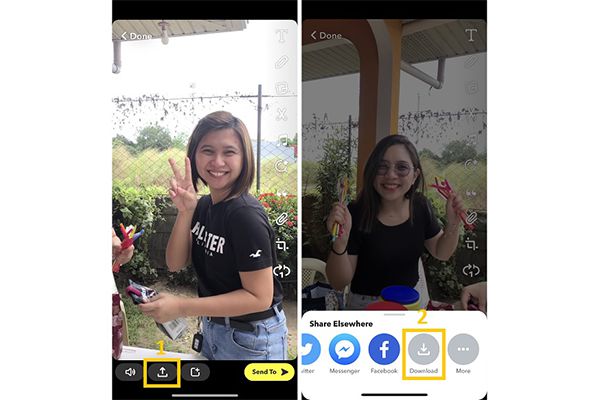
2 effektive måter å trimme en Snapchat-video på Android/iPhone
I tillegg til verktøyene gitt ovenfor, kan du også vurdere disse to kraftige verktøyene for å trimme Snapchat-videoer på Android eller iPhone.
1. Video Snap Editor
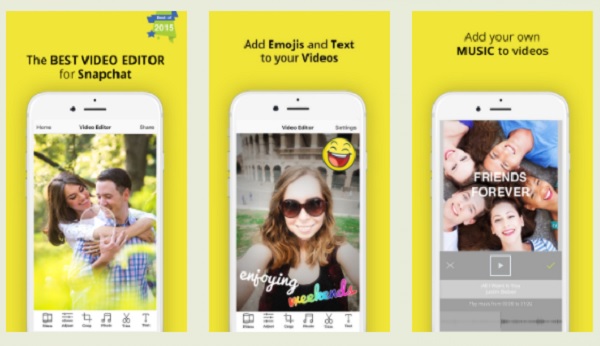
En av de allsidige videotrimmere å trimme Snapchat-videoer er Video Snap Editor. Denne videoredigereren lar deg tilpasse videoene dine. Du kan legge til tekst, klistremerker og effekter til de trimmede videoene dine. Dessuten kan du fritt legge til bakgrunnsmusikk til Snapchat-videoene dine.
- Fordeler
- Den støtter også videoer med sakte og raske bevegelser.
- Du kan enkelt dele de redigerte videoene dine med kontoene dine på sosiale medier.
- Ulemper
- Denne appen mangler flere redigeringsfunksjoner.
2. InShot
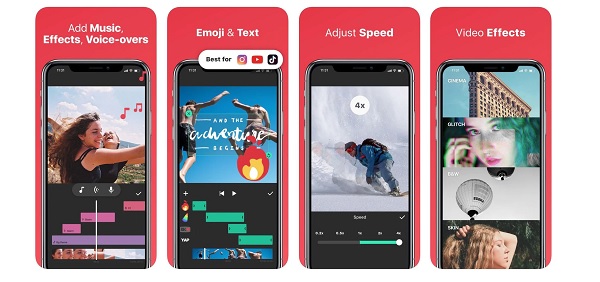
InShot-applikasjonen er en velkjent videoredigerer for Android/iPhone-brukere. Den har mange redigeringsfunksjoner som lar deg trimme, beskjære, vende, rotere og trimme Snapchat-videoene dine. I tillegg er den perfekt for nybegynnere fordi den er enkel å bruke.
- Fordeler
- Enkel å bruke og har mange redigeringsfunksjoner.
- Du kan legge til effekter og endre bakgrunnen til videoene dine.
- Ulemper
- Denne applikasjonen vil etterlate et vannmerke på de redigerte videoene dine.
Vanlige spørsmål om trimming av Snapchat-videoer
-
Hvor lang bør en Snapchat-video være?
Snapchat-applikasjonen er både en videoredigerer og en sosial medieplattform som lar deg ta opp videoer med fantastiske effekter. Den lar deg imidlertid bare dele videoer med opptil 60 sekunders videolengde.
-
Hvordan redigere en lang video på Snapchat?
Dessverre kan du ikke redigere en lang video på mer enn 60 sekunder på Snapchat. Men du kan bruke AnyRec Video Converter som et alternativ. Denne videoredigereren lar deg redigere og trimme Snapchat-videoer til en kortere lengde. Dessuten kan du legge til filtre, effekter, tekster, musikk og mer til Snapchat-videoene dine.
-
Kan jeg trimme Snapchat-videoer på Memories?
Heldigvis kan du trimme en Snapchat-video på Memories. Du trenger bare å åpne Snapchat-applikasjonen og sveipe opp skjermen. Deretter velger du videoen du ønsker å trimme. Trykk deretter på "Trim"-knappene. Etter det kan du nå justere "Slide"-linjen for å trimme videoene dine i henhold til ønsket lengde.
Konklusjon
Til slutt! Du kan nå trimme dine egne Snapchat-videoer ved hjelp av trinnene ovenfor. Sammenlignet med Snapchat-appen, bør du stole på den anbefalte AnyRec Video Converter for å trimme Snapchat-videoer enkelt. Og hvis du har spørsmål, er du velkommen til å sende oss en melding. Vi lover å komme tilbake til deg i tide.
100% Sikker
100% Sikker
